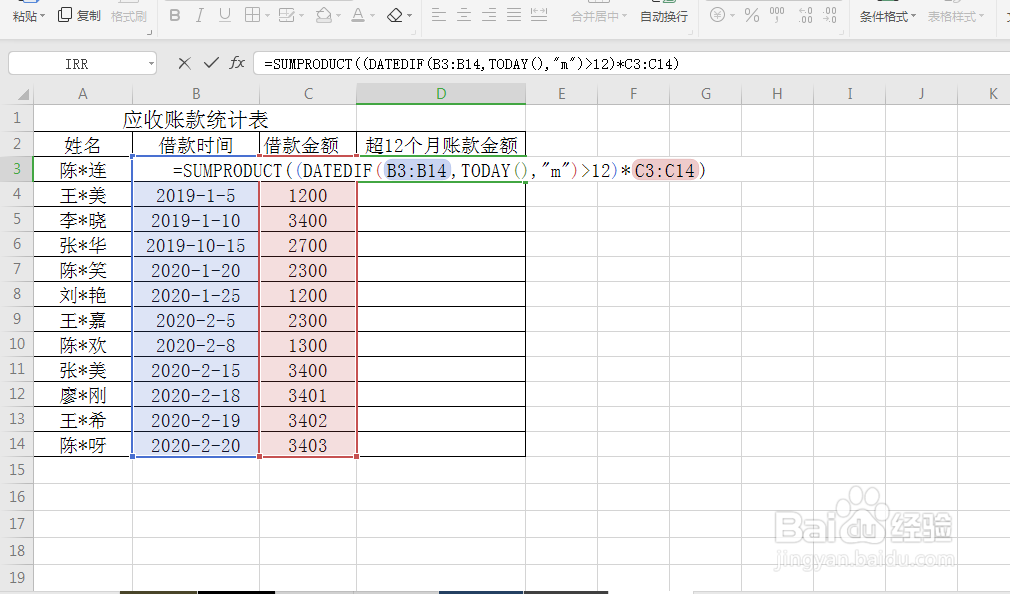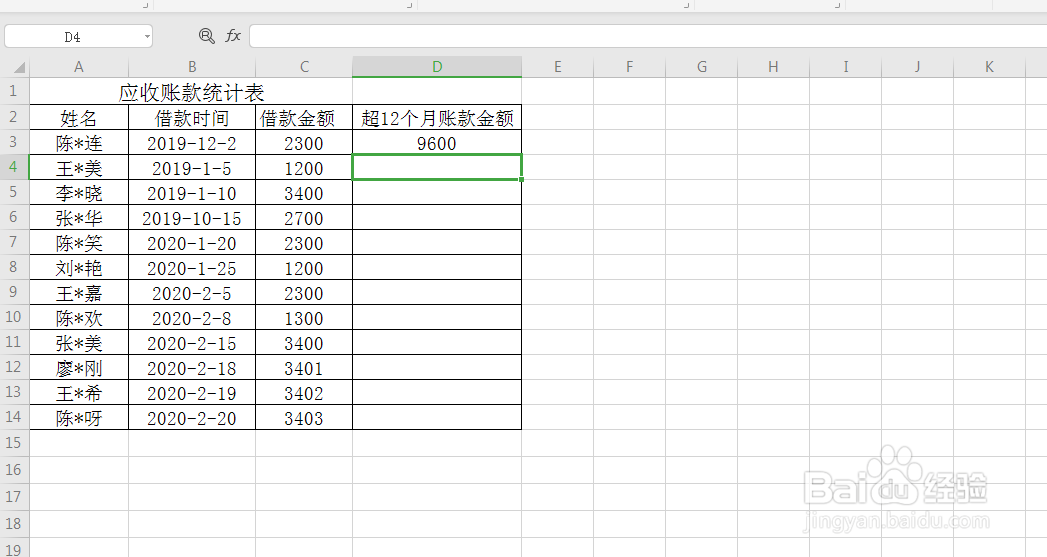1、如图所示,打开“应收账款统计表”数据表,含有“姓名”、“借款时间”及“借款金额”等信息,现在我们需要计算出超12月的应收账款金额。
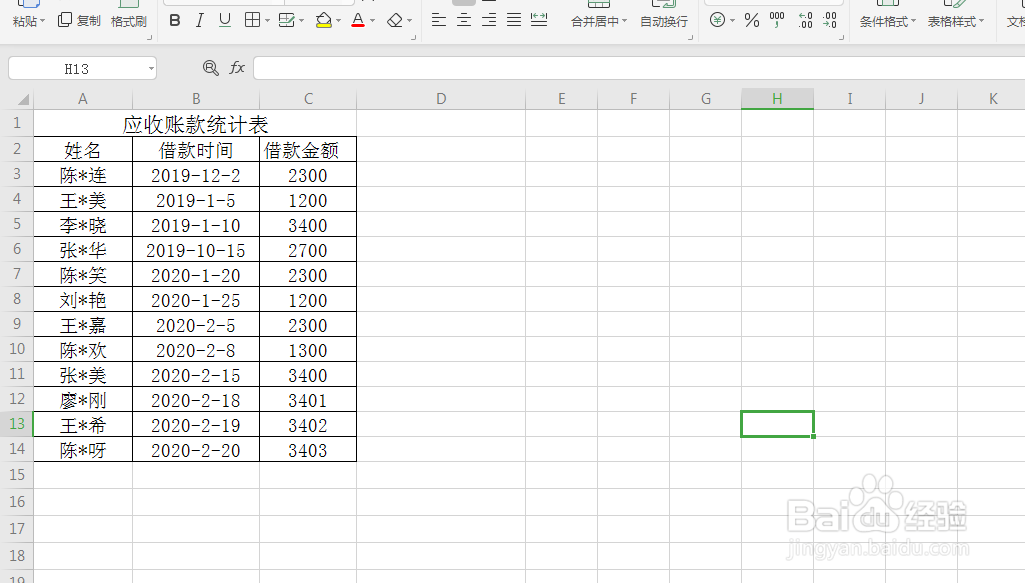
2、单击选中“借款金额”右边的单元格并输入“超12个月账款金额”,然后按住鼠标左键往下拉到表格底部。选中该列,如图所示:
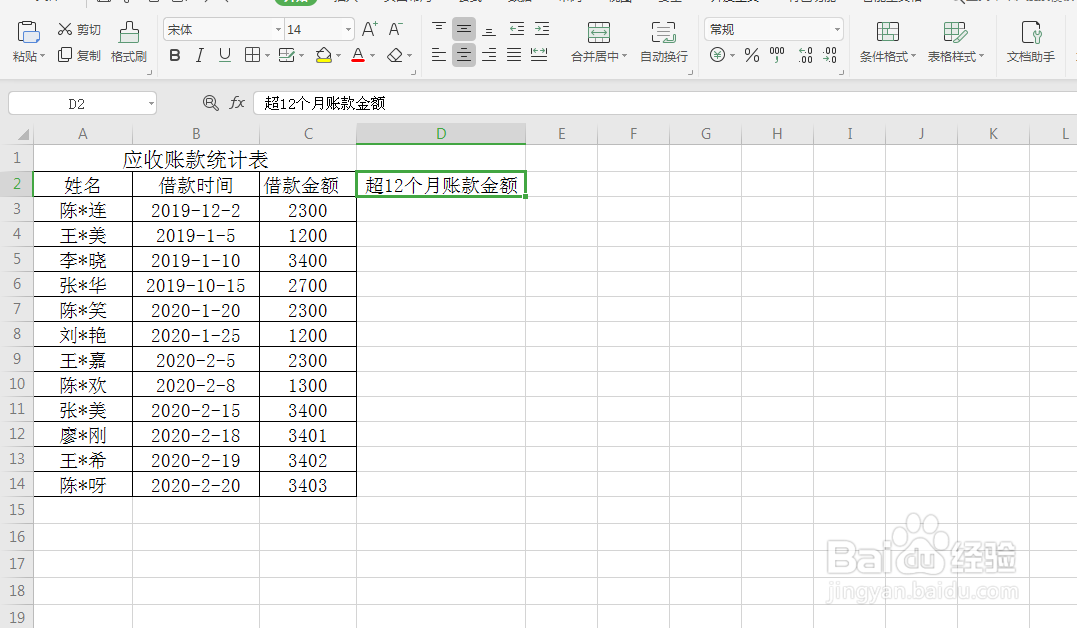
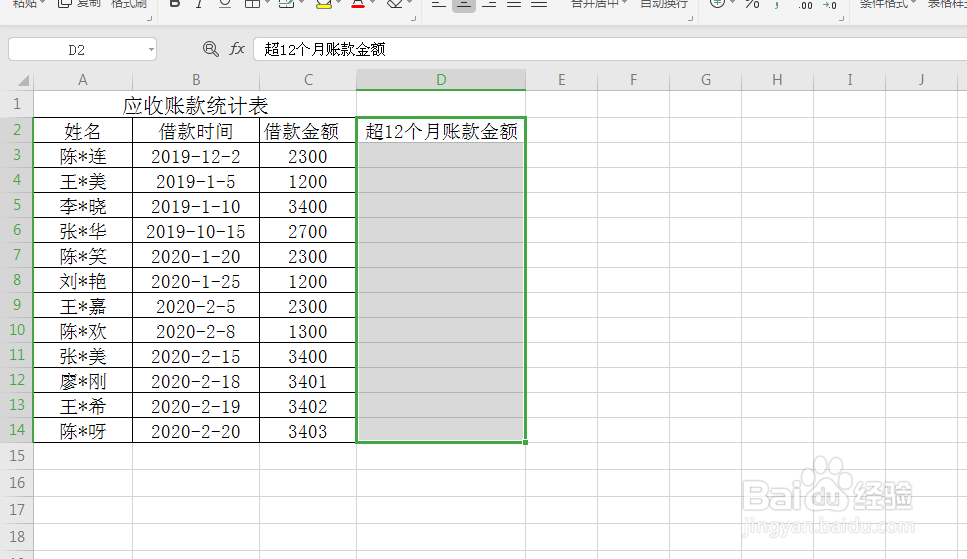
3、按键盘上的Ctrl+1键,进入单元格格式对话框。单击选择边框选项下预置下的外边框(O)和内部(I),然后单击确定,为“超12个月账款金额”一列添加边框。
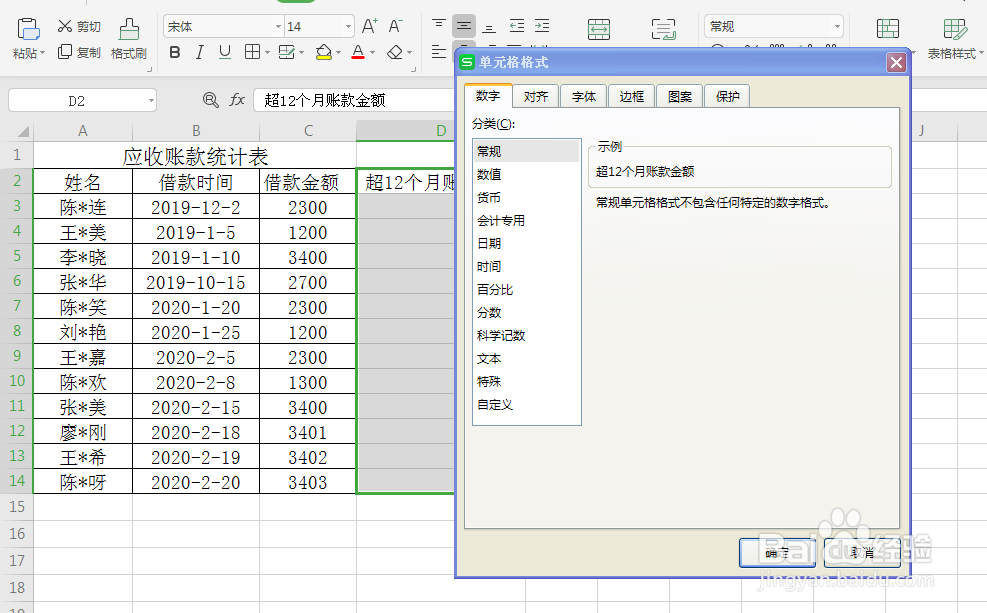
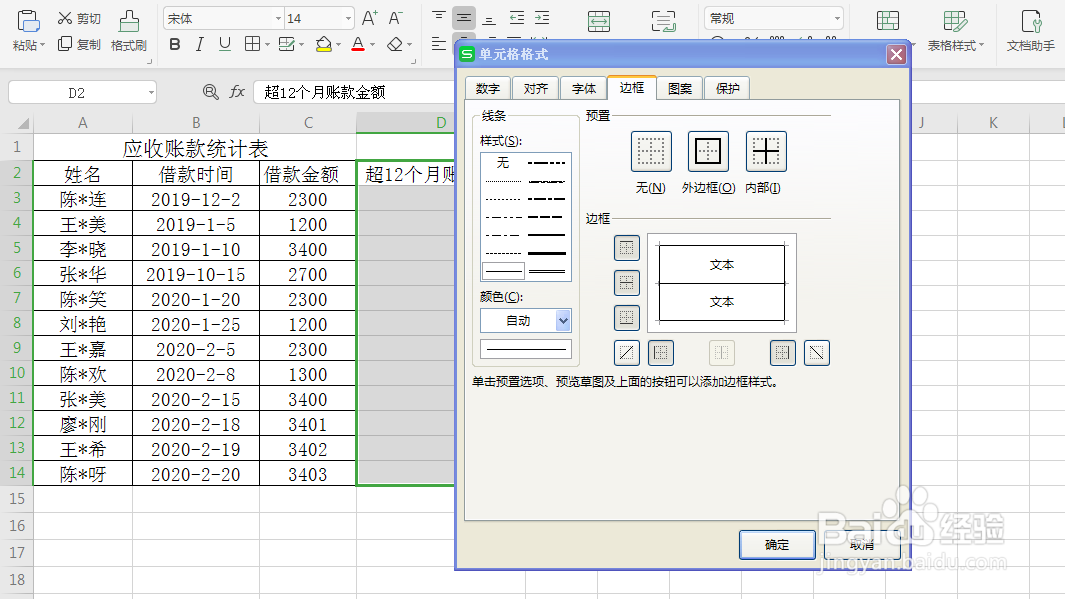
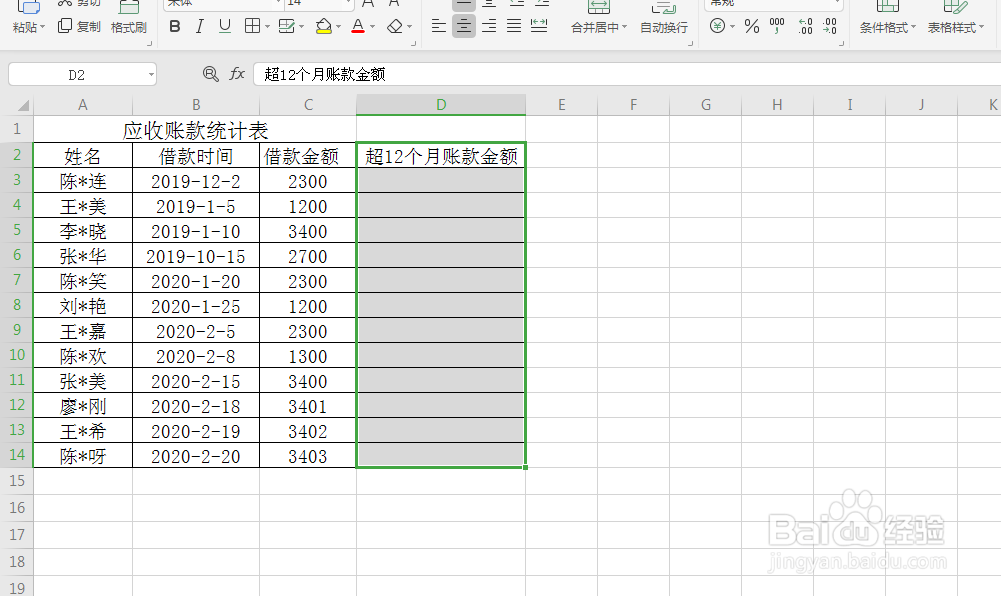
4、单击“超12个月账款金额”列下的第一个单元格,选中该单元格,然后在单元格内输入公式=SUMPRODUCT((DATEDIF(B3:B14,TODAY(),"m")>12)*C3:C14),然后按enter键,即可计算出超12个月账款金额。如图所示: